在现代计算机使用过程中,许多用户会遇到这样一个问题:进入BIOS后发现没有光驱启动选项。尤其是在需要通过光盘来安装操作系统或者进行系统修复时,这个问题显得格外棘手。本文将详细分析“bios里没有光驱启动选项怎么办”,并提供一系列实用的解决方法,帮助广大中国用户顺利解决这一问题。
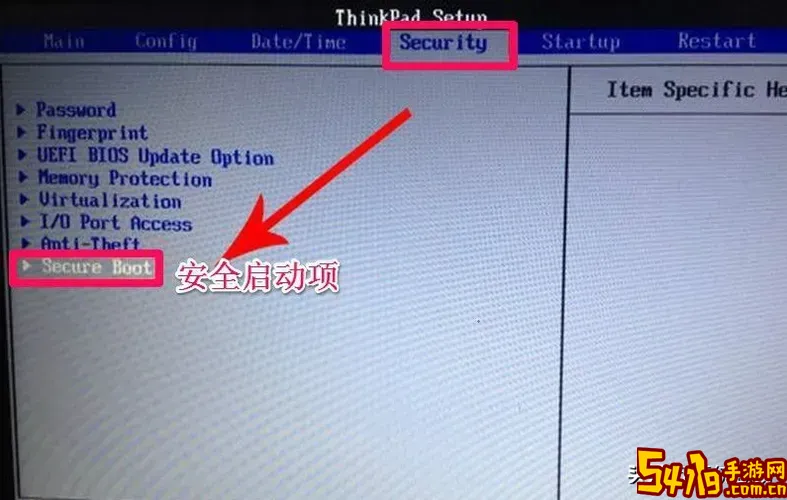
首先,我们需要了解为何BIOS中会没有光驱启动选项。原因可能有多方面,主要包括以下几点:
1. 光驱未被正确识别。BIOS启动项显示的前提是硬件被BIOS识别,如果连接的光驱没有被主板正确检测到,启动项自然不会出现。

2. 现代电脑越来越多采用UEFI启动模式,而UEFI启动模式下光驱的识别方式与传统BIOS模式不同,部分UEFI固件默认屏蔽了某些旧设备的启动选项。
3. 光驱接口问题或者光驱本身故障,也会导致BIOS无法检测。
4. BIOS设置问题,有些主板会限制启动项显示,或者启动项被手动隐藏。
针对以上可能的原因,下面是几条实用的解决方案:
一、检查光驱连接
在尝试进入BIOS之前,建议先断电,打开机箱或注意笔记本的光驱插槽,确保光驱数据线(通常是SATA线)和电源线连接牢固,没有松动或接触不良的情况。对于台式机,特别是较老型号,IDE接口光驱需要注意排针是否正确插入。
如果是外接USB光驱,可以尝试更换USB接口,优先选择主板后置的USB 2.0接口,避免USB供电不足或兼容性问题。
二、查看BIOS设置
进入BIOS(不同品牌电脑进入BIOS的快捷键有所区别,常见有Delete、F2、F10或ESC),找到启动菜单(Boot Menu)选项。确认“Boot Device Priority”中是否包含CD/DVD或Optical Drive选项。
如果没有显示,尝试启用“Legacy Boot”模式,部分UEFI BIOS默认关闭Legacy启动,导致光驱启动选项被隐藏。在BIOS中找到“Boot Mode”或“Boot Option”,切换为“Legacy”或“CSM(兼容支持模块)”模式,然后保存退出,再次进入看看是否出现光驱启动选项。
同时确认“Secure Boot”功能是否被启用,安全启动启用时会阻止未签名启动项,如果光驱启动盘没有签名,也可能导致启动被限制。尝试暂时关闭Secure Boot。
三、更新BIOS固件
某些主板的BIOS版本较旧,可能存在对光驱识别支持不足或BUG。访问主板官网或整机厂商官方网站,下载最新版本BIOS固件进行升级。升级过程中务必确保电源稳定,避免更新失败导致系统无法启动。
四、尝试使用其他引导方式
如果确认光驱硬件正常但仍无法出现启动选项,可以考虑替代方案。使用U盘启动安装系统已经成为主流方法。准备一个容量4GB以上的U盘,使用国内常用的系统制作工具(如“微PE工具箱”、“优启通”、“老毛桃”等)将系统镜像写入U盘,制作成启动盘。
然后进入BIOS,将启动顺序调整到U盘优先启动,完成操作系统安装或修复工作。
五、使用一键启动菜单
部分电脑品牌支持开机按特定功能键(例如F12、F11、Esc等)调出一键启动菜单,可以在不进入BIOS主界面的情况下选择启动设备。如果光驱出现但没有被列入BIOS启动顺序,通过一键启动菜单可能能直接选择光驱启动。
六、排查光驱本身故障
如果经过以上步骤依然不能启动,建议排查光驱本身是否存在故障。更换光驱或者借用其他机器的光驱测试,看能否被识别。如果确认光驱硬件不良,需更换光驱或使用外接USB光驱。
七、咨询专业技术支持
如果以上自助排查仍未解决问题,可以联系电脑售后或者专业维修点,避免盲目操作导致硬件损坏。对于使用国产品牌电脑如联想、华硕、惠普等,官方客服多提供远程指导服务,也可协助解决。
总结来说,bios里没有光驱启动选项,首先应检查硬件连接状态,再调整BIOS设置启用Legacy模式、关闭Secure Boot、更新BIOS固件,必要时使用U盘替代光驱启动安装系统,或通过一键启动菜单选择启动设备。如果确认光驱硬件故障,需更换相应设备。以上方法均适用于目前中国大部分地区用户,解决主流问题。希望本文能帮到正在烦恼此问题的用户,顺利完成系统安装和维修工作。